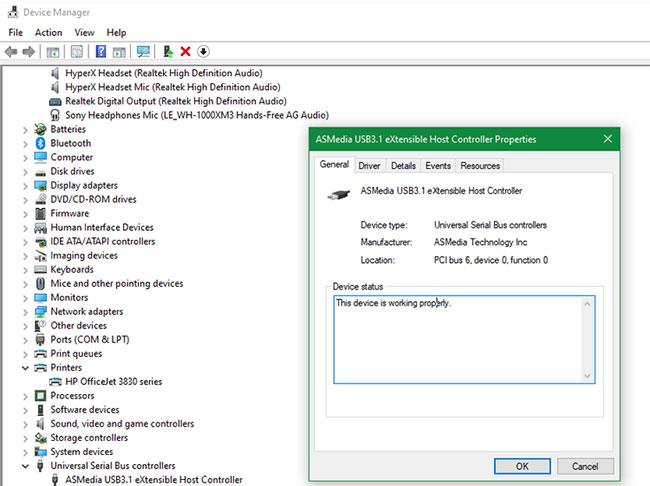Comodo Antivirus zasigurno je jedan od najboljih dostupnih besplatnih antivirusnih programa , uglavnom zahvaljujući skupu obrambenih tehnologija koje pretpostavljaju da su sve datoteke prijetnje dok se ne dokaže suprotno. Dobijte suprotno.
Neki drugi antivirusni programi zainteresirani su samo za određene datoteke koje su se u prošlosti pokazale problematičnima, a druge opcije će znati prepoznati prijetnje samo ako su definicije virusa odgovarajuće.
Comodo Antivirus je gotovo 100% učinkovit u otkrivanju prijetnji jer koristi analizu temeljenu na oblaku i sprema prijetnje u sandbox prije nego dođu do običnih datoteka.
Te značajke i mnoge druge mogućnosti upakirane su u ovaj program jednostavan za korištenje i super prilagodljiv.
Prednost
- Puno prilagodljivih postavki.
- Dva načina korištenja programa: Osnovni ili napredni način rada.
- Ažuriranja definicija programa i virusa događaju se redovito i automatski.
- Uključuje način igre (tiho otkrivanje).
- Radi s macOS i Windows 10, 8 i 7.
Mana
- Pokušajte napraviti neke promjene koje se ne odnose na računalo tijekom instalacije.
- Samo za osobnu upotrebu, ne preporučuje se za korištenje u poslovnom okruženju.
Comodo Antivirus je definitivno jedan od najboljih dostupnih besplatnih antivirusnih programa
Više informacija o Comodo Antivirusu
1. Uključuje potpune alate za otkrivanje virusa, spywarea, rootkita , prijetnji nultog dana, kao i mnogih drugih zlonamjernih programa.
2. Skenirane datoteke pohranjuju se u poseban dio računala za analizu. Stoga, ako su otrovni, s njima se može pozabaviti prije nego što utječu na bilo što drugo.
3. Ažuriranja programa provjeravaju se svaki dan, a ažuriranja baze podataka mogu se provjeravati svakih sat vremena.
4. Može skenirati memoriju računala svaki put kada se računalo pokrene.
5. Comodo Antivirus može dekomprimirati arhive i skenirati datoteke u njima. Možete odabrati arhivske formate za skeniranje.
6. Ograničenje veličine datoteke može se postaviti tako da se ne skenira sve.
7. Imate potpunu kontrolu nad rasporedom skeniranja zlonamjernog softvera i onim što se skenira tijekom svake zakazane provjere.
8. Iznimno opsežne opcije za automatsko blokiranje, poput blokiranja svih poznatih zlonamjernih aplikacija i pokretanja neprepoznatih programa u virtualnom načinu rada
9. VirusScope je prema zadanim postavkama omogućen za analizu ponašanja pokrenutih procesa i zadržavanje njihovog profila aktivnosti.
10. Sve datoteke, mape, aplikacije ili autoriteti certifikata mogu se isključiti iz skeniranja.
11. Napravite disk za spašavanje kako biste očistili svoje računalo bez pokretanja operativnog sustava.
12. Opcionalno osigurajte dodatnu sigurnost korištenjem Comodo besplatnog DNS poslužitelja na vašem računalu.
Comodo Antivirus pregled
Comodo Antivirus je antivirusno i antimalware rješenje. U stvarnosti vas besplatni program s gotovo potpunim ažuriranjima još uvijek može zaštititi od zlonamjernog softvera. Stoga biste trebali razmisliti o zamjeni postojećeg antivirusnog programa što je prije moguće, osobito ako plaćate za alat koji koristite.
Jedna mana je da se ponekad čini nemogućim otvoriti Comodo Antivirus. Program i dalje radi u pozadini i može pokrenuti skeniranje datoteka automatski, na zahtjev, ali samo sučelje programa ponekad ima pogreške i ne može se otvoriti do kraja. Ovo možda nije problem za druge korisnike - to je samo nešto što je nekoliko ljudi povremeno primijetilo prilikom korištenja softvera.
Bilješka:
Postavljanje pokušava instalirati web preglednik zajedno s antivirusnim programom. Kako biste to izbjegli, svakako odaberite OPCIJE , a zatim onemogućite postavke preglednika putem kartice KOMPONENTE. Na kraju postupka instalacije pripazite na druge promjene koje Comodo Antivirus pokušava napraviti, kao što je promjena vašeg DNS davatelja i početne stranice preglednika.